Iklan
Pernahkah Anda mengalami sesuatu yang aneh terjadi pada komputer Anda, tampaknya entah dari mana? Tiba-tiba, tampilan Anda berputar miring, Anda tidak dapat mengetik dengan benar, atau kotak dialog yang mengganggu terus muncul.
Kemungkinannya adalah Anda menekan pintasan keyboard secara tidak sengaja. Berikut adalah panduan untuk beberapa pintasan keyboard umum yang dapat Anda salah aktifkan, dan cara memperbaikinya.
1. Layar Saya Terbalik!

Salah satu hasil kesalahan keyboard yang paling umum adalah tampilan komputer Anda berputar 90 derajat ke beberapa arah. Ini berarti Anda harus berurusan dengan gerakan mouse yang tidak teratur, yang tampaknya mencegah Anda menggunakan komputer seperti biasa.
Untungnya, kombinasi kunci untuk memperbaiki ini pada dasarnya sama dengan apa yang memicu itu. Menggunakan Ctrl + Alt + Tombol panah untuk meluruskan kembali tampilan Anda. Menekan tombol Naik panah harus mengembalikannya ke normal.
Perhatikan bahwa cara pintas ini biasanya hanya berfungsi pada tampilan yang menggunakan grafik terintegrasi Intel. Jika layar Windows Anda berputar ke samping dan pintasan di atas tidak melakukan apa-apa, pergilah ke
Pengaturan> Sistem> Tampilan. Gulir ke bawah sampai Anda menemukan Skala dan tata letak, lalu atur Orientasi untuk Pemandangan.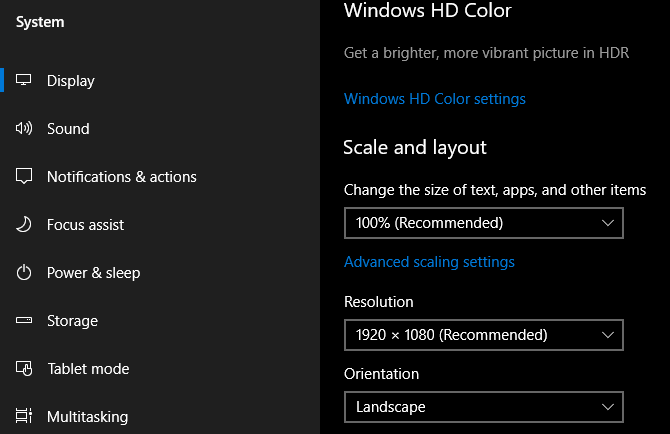
2. Situs Web Ini Mengatakan Kata Sandi Saya Salah!
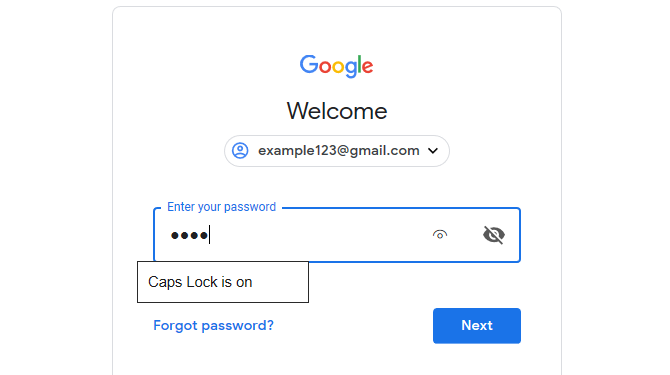
Kadang-kadang Anda akan mengetik kata sandi untuk situs web beberapa kali tetapi melihat bahwa itu masih salah. Selama upaya berulang Anda, Anda yakin bahwa Anda mengetiknya dengan benar. Apa masalahnya?
Kemungkinannya adalah Anda secara tidak sengaja menekan tombol Kunci huruf kapital kunci. Kunci di atas kiri Anda Bergeser kunci membuat semua karakter yang Anda ketik huruf besar, yang menyebabkan Anda memasukkan kata sandi salah. Periksa ulang apakah Caps Lock aktif (sebagian besar keyboard memiliki cahaya untuk itu) dan coba lagi.
Beberapa situs web akan memberi tahu Anda jika Caps Lock aktif. Tangkapan layar di atas adalah dari Microsoft Edge, yang juga melakukan ini. Apapun itu, ini adalah kekeliruan yang membuat frustrasi yang mudah diperbaiki.
3. Keyboard Saya Tidak Akan Mengetik Angka!

Ini yang lain Mengunci kecelakaan kunci. Itu Num Lock tombol memaksa tombol angka (ada di hampir semua keyboard desktop, dan banyak keyboard laptop) untuk mengetikkan angka.
Jika Anda memiliki Num Lock dimatikan, tombol angka akan berfungsi sebagai tombol panah, tombol Rumah dan Akhir tombol, dan sejenisnya. Masalah sebaliknya juga dapat terjadi pada beberapa keyboard laptop yang tidak memiliki tombol angka. Pada mereka, memungkinkan Num Lock akan menyebabkan beberapa tombol biasa untuk mengetik angka saja.
Jika keyboard Anda memilikinya, pastikan Num Lock lampu menyala sebelum Anda mulai mengetik angka. Pada beberapa laptop, Anda mungkin perlu memegang Fungsi kunci untuk beralih Num Lock.
4. Tampilan Saya Mengubah Ukuran Sendiri!

Melihat jendela Anda saat ini dengan cepat memperbesar atau memperkecil? Anda tidak menjadi gila; ini adalah jalan pintas berguna lainnya yang mudah diaktifkan secara tidak sengaja. Memegang Ctrl dan menggulir roda mouse Anda adalah jalan pintas yang umum untuk banyak aplikasi yang memperbesar dan memperkecil.
Ini cukup berguna jika halaman web terlalu kecil untuk Anda lihat, atau jika Anda ingin memuat lebih banyak informasi di layar. Tapi lain kali tampilan Anda memperbesar atau memperkecil di semua tempat, periksa Ctrl kunci. Salah satunya bisa macet, yang menghasilkan zoom ketika Anda menggulir roda mouse Anda.
Untuk mengatur ulang cepat ke zoom 100%, cukup tekan Ctrl + 0.
5. Tombol Panah Gulir Spreadsheet Excel Saya!
Kami sejauh ini melihat dua masalah yang melibatkan Mengunci tombol pada keyboard Anda; ini melengkapi trio. Gulir Kunci jarang digunakan pada sistem modern; karena ini, salah satu dari sedikit kegunaan sebenarnya dapat membuat orang tersandung.
Secara default di Microsoft Excel, menekan tombol panah akan memindahkan pemilihan sel saat ini. Tetapi dengan Gulir Kunci diaktifkan, tombol panah akan menggulir seluruh layar sebagai gantinya.
Perilaku mana yang Anda sukai terserah Anda. Tetapi jika Anda mengalami masalah ini, periksa Gulir Kunci nyalakan keyboard Anda untuk melihat apakah Anda mengaktifkannya secara tidak sengaja. Periksa tombol yang lebih bermanfaat yang dapat Anda tambahkan ke keyboard Anda 4 Tombol Tidak Ada Dari Keyboard Anda dan Cara MenambahkannyaApakah Anda memiliki tombol di keyboard yang belum Anda sentuh selama berminggu-minggu? Berikut cara mengarahkan ulang mereka untuk membuka lebih banyak fungsi tepat di bawah jari Anda. Baca lebih banyak jika yang ini membuat Anda menggaruk kepala.
6. Mengetik Menghapus Huruf Berikutnya!

Biasanya, mengetik hanya menyisipkan teks baru di sebelah apa yang sudah ada. Tetapi kadang-kadang Anda akan menemukan bahwa mengetik menghapus teks di depannya. Ini adalah kesalahan dari Memasukkan pada keyboard Anda.
Memukul ini beralih di antara Memasukkan dan Timpa mode. Yang pertama adalah apa yang mungkin Anda kenal; yang terakhir menyebabkan teks yang dimasukkan untuk menghapus apa yang ada di halaman. Timpa mode sering membuat kursor Anda menjadi kotak yang disorot di sekitar karakter saat ini.
Cukup ketuk Memasukkan untuk mengubah ini. Jika Anda sering melakukan ini secara tidak sengaja, Anda mungkin ingin melihatnya memetakan ulang tata letak keyboard Anda Kunci tidak ada? Cara Memetakan Ulang & Memperbaiki Tata Letak Keyboard AndaApakah Anda kehilangan kunci di papan ketik atau hanya ingin meningkatkan produktivitas, memetakan ulang bisa sangat berguna. Kami akan menunjukkan caranya. Baca lebih banyak untuk menyingkirkan Memasukkan kunci.
7. Touchpad Saya Tidak Akan Bekerja!

Meskipun ada banyak penyebab potensial untuk laptop touchpad tidak berfungsi, salah satunya adalah kesalahan keyboard. Sebagian besar laptop memiliki Fn tombol yang menjalankan fungsi tambahan saat dikombinasikan dengan tombol lain. Ini termasuk mengatur kecerahan, mengendalikan media, dan sejenisnya.
Namun, banyak keyboard memiliki tombol yang menonaktifkan touchpad. Kunci yang tepat tergantung pada model laptop Anda, tetapi sering kali salah satunya F tombol di bagian atas keyboard Anda. Mudah mengenai kesalahan, jadi jika Anda tiba-tiba menemukan touchpad berhenti berfungsi, tekan tombol itu dan lihat apakah itu diperbaiki.
8. Saya Tidak Bisa Keluar Layar Saat Ini!

Jika Anda menemukan bahwa aplikasi saat ini memenuhi seluruh layar Anda dan elemen kontrol tertentu (seperti bilah alamat browser Anda) telah menghilang, Anda mungkin memasuki mode layar penuh secara tidak sengaja. Di banyak aplikasi, Anda dapat beralih ke ini dengan menekan F11.
Lain kali Anda menemukan diri Anda terjebak dalam suatu aplikasi, cobalah ini.
9. Tidak Ada yang Berhasil dan Saya Mendengar Bip!
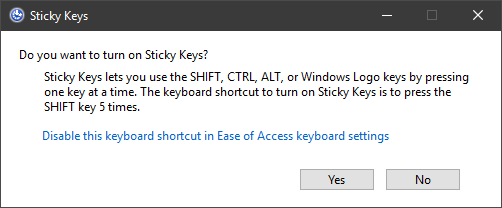
Jika Anda mengalami kekacauan total dengan keyboard Anda, seperti penyorotan teks acak, windows meminimalkan, dan banyak bip, Anda mungkin secara tidak sengaja mengaktifkan fitur yang disebut Sticky Kunci. Windows memiliki banyak fitur aksesibilitas yang penting bagi orang yang membutuhkannya tetapi dapat menyebabkan masalah bagi pengguna lain.
Sticky Keys adalah salah satu fitur tersebut; memungkinkan Anda untuk menggunakan cara pintas yang memerlukan Bergeser, Ctrl, Alt, dan Menang tombol dengan menekannya satu per satu. Misalnya, alih-alih memukul Ctrl + Alt + Del sekaligus, Anda dapat menekan mereka secara berurutan.
Mendesak Bergeser lima kali berturut - turut menampilkan Sticky Keys kotak dialog. Jika Anda mengatakan Iya ke promptnya, Anda akan mengaktifkannya. Ini mudah dilakukan karena kesalahan. Untuk menonaktifkan Sticky Keys, cukup tekan Bergeser lima kali berturut-turut lagi, atau tekan dua tombol pengubah pada saat yang sama. Anda akan mendengar bunyi bip untuk mengonfirmasi tindakan.
Cara Mematikan Kunci Lengket di Windows 10
Jika Anda tidak memerlukan Sticky Keys, sebaiknya matikan pintasan ini. Menuju ke Pengaturan> Kemudahan Akses> Keyboard dan dibawah Gunakan Sticky Keys, hapus centang pada Izinkan tombol pintas untuk memulai Sticky Keys kotak.
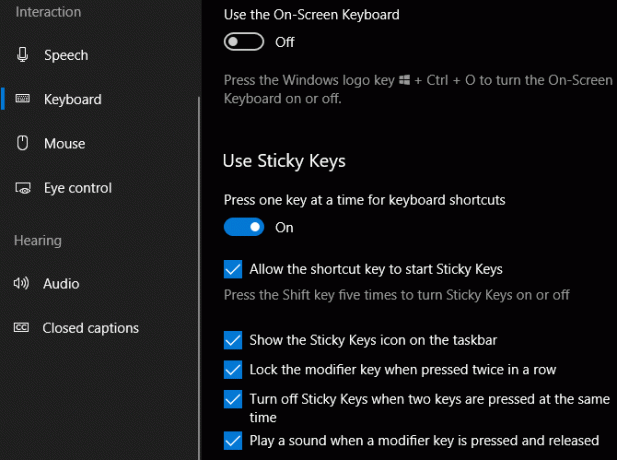
Saat berada di sini, Anda mungkin ingin menonaktifkan pintasan untuk Tombol Toggle juga, karena dapat menyebabkan masalah serupa.
10. Keyboard Saya Masih Tidak Akan Mengetik Dengan Benar!
Dalam panduan ini, kami terutama membahas cara pintas keyboard tertentu yang memicu perilaku yang tidak diinginkan. Namun, keyboard Anda dapat berperilaku tidak baik karena beberapa alasan. Membahas setiap kemungkinan berada di luar cakupan artikel ini, tetapi berikut adalah beberapa tips umum:
- Pastikan Anda belum memilih tata letak keyboard atau bahasa yang salah. Jika Anda memiliki lebih dari satu diaktifkan, gunakan Menangkan + Spasi untuk siklus di antara mereka. Hapus bahasa apa pun yang tidak Anda butuhkan (kunjungi Pengaturan> Waktu & bahasa> Bahasa) untuk mengurangi potensi masalah.
- Konfirmasikan bahwa Anda tidak memiliki kunci yang macet secara fisik. Sedikit debu atau keyboard lama dapat menyebabkan kunci macet.
- Nyalakan kembali komputer Anda. Ini bisa menjadi kesalahan sementara yang mudah dijernihkan.
Lihat kami panduan untuk memperbaiki keyboard laptop yang tidak berfungsi Keyboard Laptop Tidak Berfungsi? 4 Tips untuk MemperbaikinyaKeyboard laptop Anda tidak berfungsi? Cobalah kiat ini untuk menentukan dan memperbaiki masalah sebelum Anda berpikir untuk mengganti seluruh keyboard. Baca lebih banyak untuk bantuan lebih lanjut Ini mencakup tips pemecahan masalah yang penting seperti menginstal ulang driver keyboard.
Keyboard Anda Adalah Teman, Bukan Musuh
Ternyata, keyboard Anda bekerja dengan baik setelah semua. Sekarang Anda tahu cara menghentikan beberapa perilaku menjengkelkan. Dan dengan semua pembicaraan tentang jalan pintas yang tidak disengaja ini, Anda mungkin berpikir bahwa keyboard Anda tidak dapat membantu Anda. Tapi itu jauh dari kasus ini.
Setelah Anda belajar mengenali, menghindari, dan memperbaiki pintasan yang salah ini, lihat kekayaan cara pintas keyboard Windows yang praktis Windows Keyboard Shortcuts 101: The Ultimate GuidePintasan keyboard dapat menghemat waktu Anda. Kuasai pintasan keyboard Windows universal, trik keyboard untuk program tertentu, dan beberapa tips lainnya untuk mempercepat pekerjaan Anda. Baca lebih banyak kamu bisa menguasai
Ben adalah Wakil Editor dan Manajer Pos Sponsor di MakeUseOf. Dia memegang gelar B.S. dalam Sistem Informasi Komputer dari Grove City College, di mana ia lulus Cum Laude dan dengan Honours di jurusannya. Dia menikmati membantu orang lain dan bersemangat tentang video game sebagai media.


